Сканирование с сохранением на устройство памяти, Сканирование с сохранением в облако – Инструкция по эксплуатации Epson WorkForce Pro WF-R8590 DTWF
Страница 96
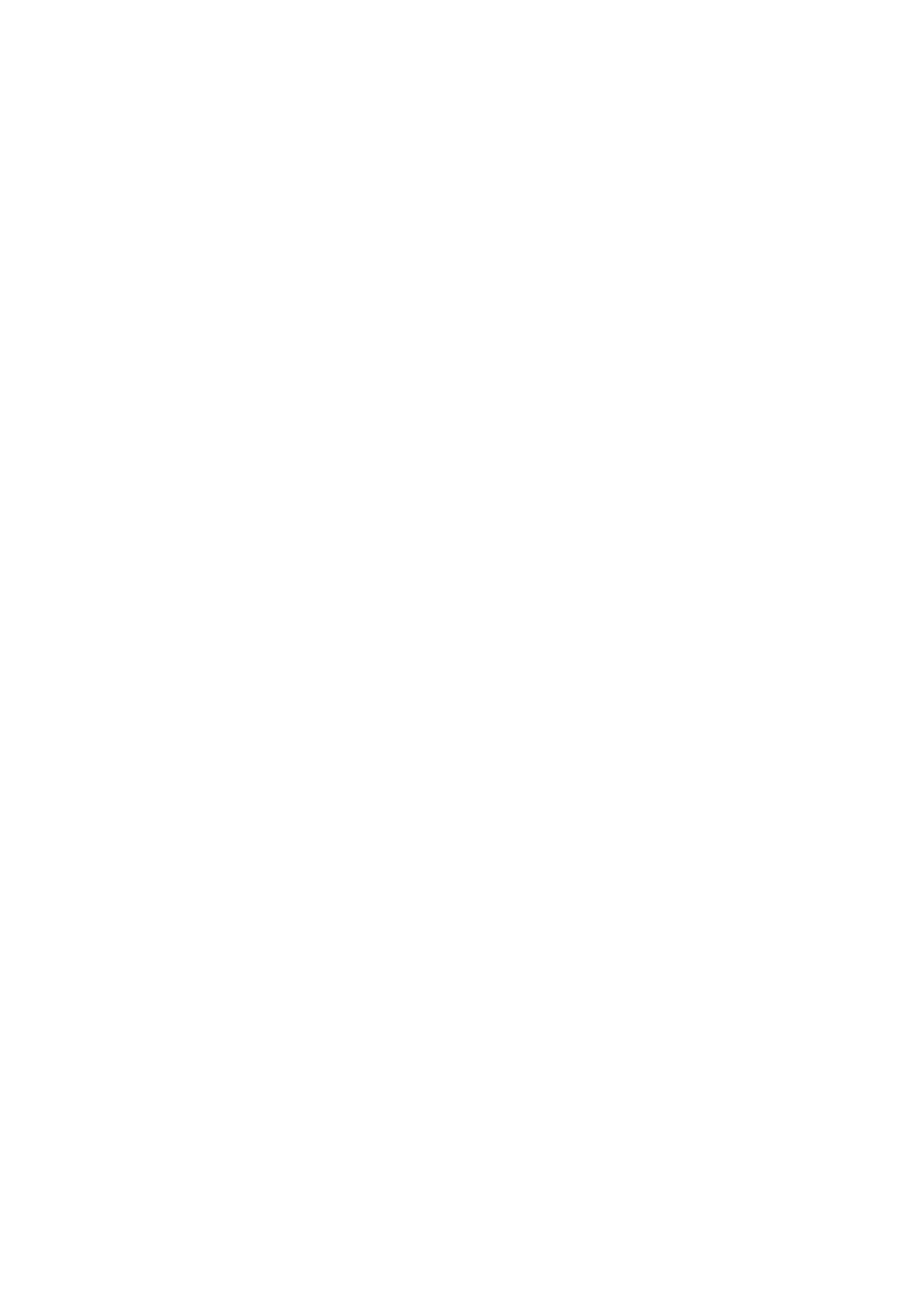
7.
Нажмите кнопку
x
.
После этого выполняется сохранение отсканированного изображения.
Соответствующая информация
&
«Администрир. системы» на стр. 35
&
«Управление контактами» на стр. 62
&
«Размещение оригиналов» на стр. 58
&
&
«Режим предустановок» на стр. 45
Сканирование с сохранением на устройство памяти
Отсканированное изображение можно сохранить на устройство памяти.
1.
Вставьте устройство памяти в USB-порт внешнего интерфейса принтера.
2.
Разместите оригиналы.
3.
Войдите в режим Скан. через начальный экран.
4.
Выберите Запомин. уст-во.
5.
Нажмите Формат и выберите формат для сохранения файла.
6.
Нажмите Настр. и установите настройки для сканирования.
Примечание:
❏ Если в качестве формата файла выбран PDF, для защиты файла можно установить пароль. Выберите
Настройки PDF и задайте настройки.
❏ Нажмите Предустановка для сохранения настроек в виде предустановки.
7.
Нажмите кнопку
x
.
После этого выполняется сохранение отсканированного изображения.
Соответствующая информация
&
«Названия деталей и их функции» на стр. 20
&
«Размещение оригиналов» на стр. 58
&
&
«Режим предустановок» на стр. 45
Сканирование с сохранением в облако
Отсканированные изображения можно отправить в облачную службу с помощью Epson Connect.
Подробности см. на веб-сайте портала Epson Connect.
олько Европа)
Руководство пользователя
Сканирование
96